谷歌浏览器下载失败提示文件格式不支持的处理方法
来源:Google Chrome官网
时间:2025-06-12
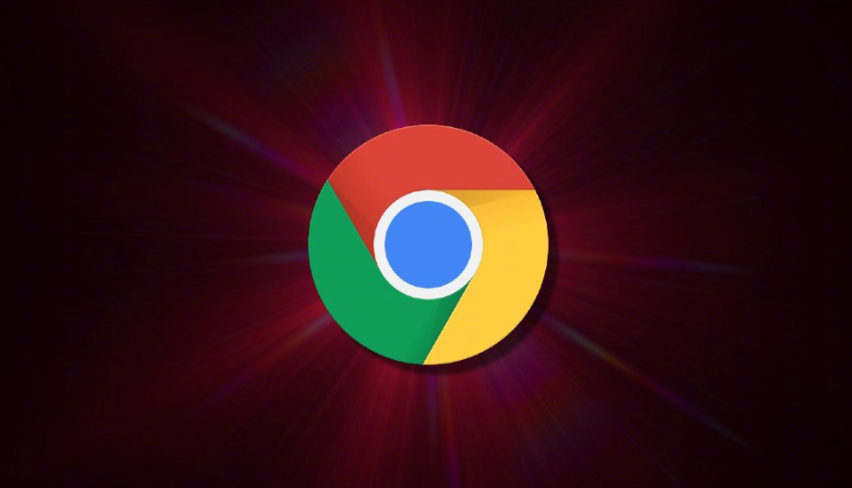
1. 检查网络连接:确保网络连接稳定,可尝试切换网络,如从无线切换到移动数据,或者重启路由器。若使用代理服务器,检查代理设置是否正确。
2. 更改存储路径:打开Chrome浏览器,点击右上角的三个点,在弹出的菜单中选择“设置”。在设置页面中,找到“高级”选项并点击进入。在“高级”设置页面中,找到“下载内容”部分,点击“更改”按钮,选择一个新的存储路径,确保该路径有足够的空间和正确的权限。
3. 清理缓存:点击浏览器右上方的“三个点”图标,选择“更多工具”->“清除浏览数据”。在弹出的窗口中选择“从一开始”、选择“全部时间”、勾选“下载历史记录”并勾选“缓存图像和文件”以及“Cookies和其他站点数据”,然后点击“清除数据”。
4. 禁用拓展及插件:点击浏览器右上方的“三个点”图标,选择“更多工具”->“扩展程序”或“插件”,禁用所有拓展及插件。
5. 检查文件格式与编码:某些特殊格式或编码的文件可能不被Chrome浏览器支持,从而无法下载。可尝试将文件转换为常见的格式或编码再进行下载。
6. 更新浏览器版本:旧版本的浏览器可能存在一些兼容性问题,导致无法下载某些格式的文件。可访问谷歌浏览器的官方网站,下载并安装最新版本的浏览器。
